
Dans l'article précédent "Vous apprendre étape par étape comment utiliser PS pour ajouter des effets spéciaux dynamiques aux images de sport (5 étapes au total)", je vous ai présenté comment utiliser PS pour ajouter des effets spéciaux dynamiques aux images. L'article suivant vous présentera comment utiliser PS pour créer un véritable effet de lune. Voyons comment le faire ensemble.

L'image de l'effet de lune est la suivante

1. Ouvrez PS et importez le matériau du ciel étoilé.

2. Créez un nouveau calque et sélectionnez l'outil Ellipse pour dessiner un cercle parfait. Appuyez sur Shift+F6 [Sélection de plumes] et cliquez sur OK.

3. Définissez la couleur de premier plan pour qu'elle soit un peu plus jaune.

4. Recherchez [Filtre]-[Distorsion]-[Sphérisation] dans le menu, définissez le paramètre [Quantité] sur 22 et cliquez sur OK.
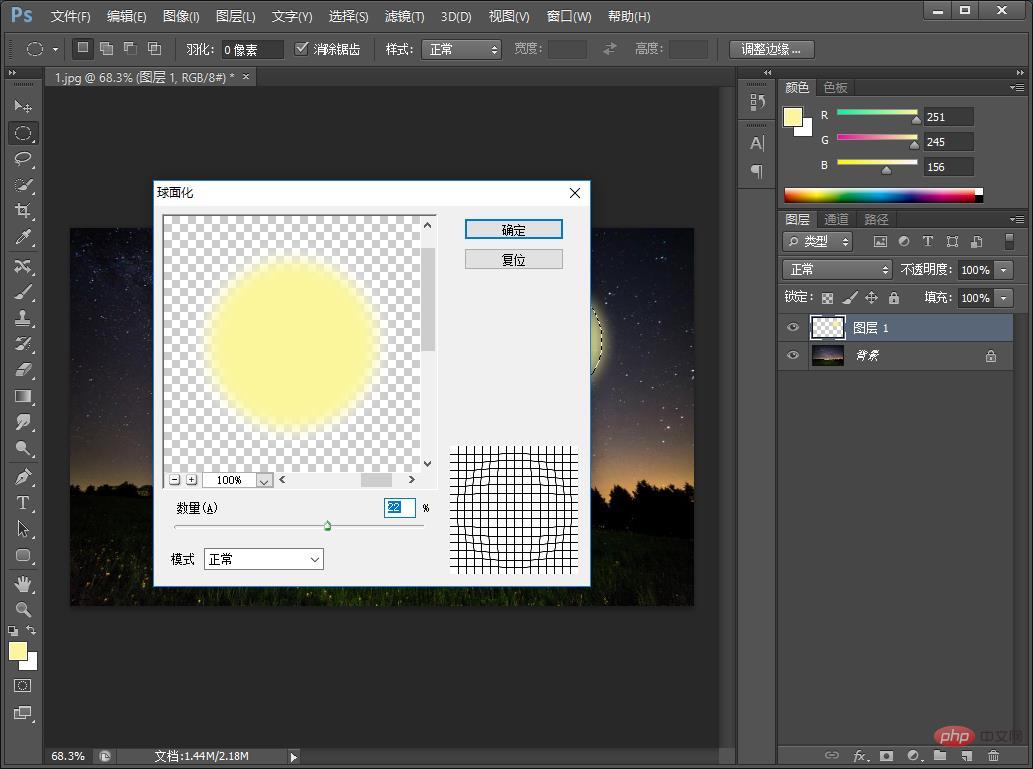
5. Recherchez [Filtre]-[Rendu]-[Nuages] dans le menu et cliquez sur OK.
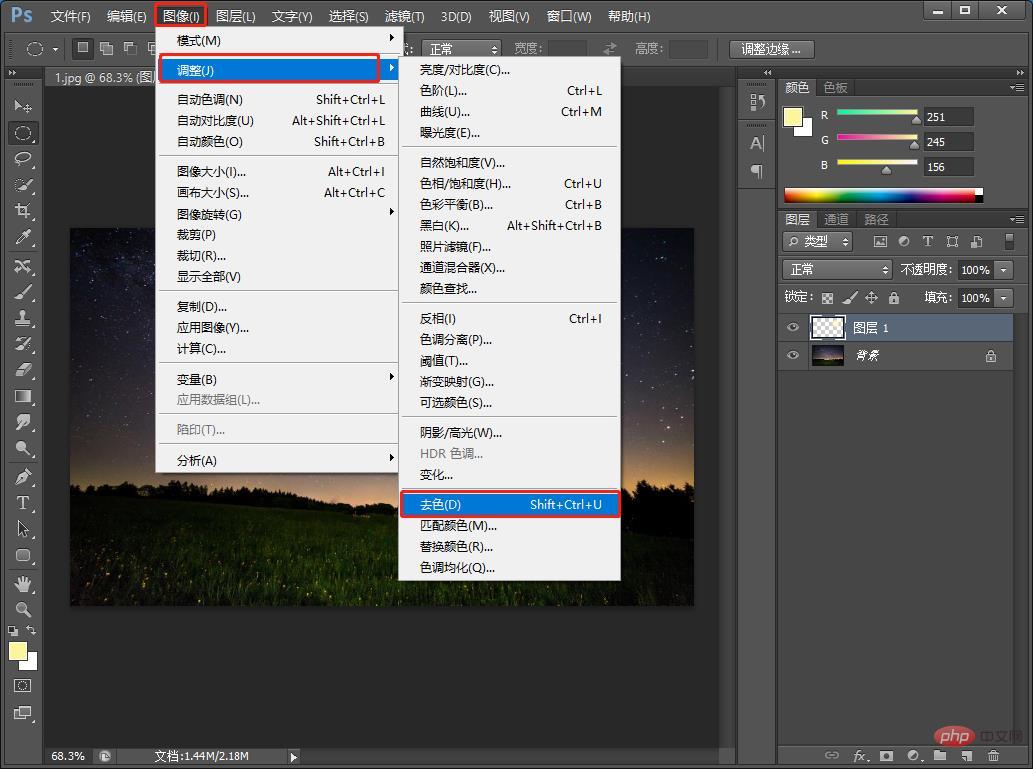
6. Recherchez [Image] - [Ajuster] - [Décolorer] dans le menu et cliquez sur OK.
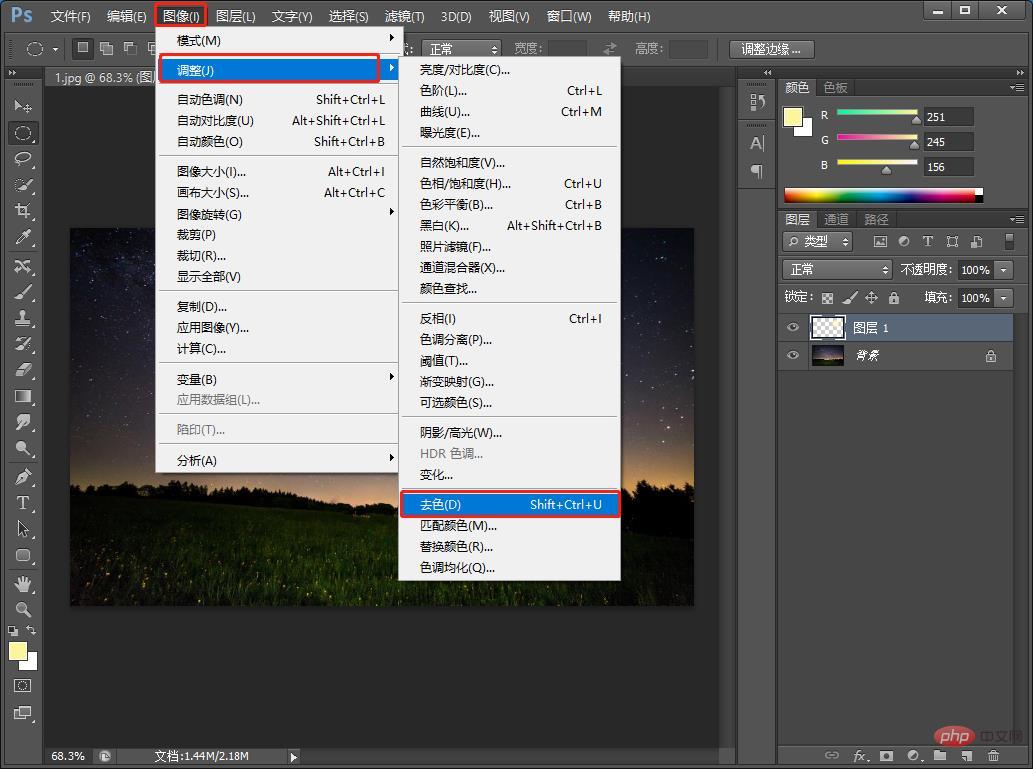
7. Annulez la sélection et maintenez [Ctrl+L] enfoncé car les paramètres de l'échelle de couleurs sont indiqués ci-dessous.

8. Sur le calque, ajoutez le style de calque [Outer Glow] et définissez les paramètres comme indiqué ci-dessous.

9. L'effet est terminé.

Apprentissage recommandé : Tutoriel vidéo PS
Ce qui précède est le contenu détaillé de. pour plus d'informations, suivez d'autres articles connexes sur le site Web de PHP en chinois!
 Comment dessiner des lignes pointillées dans PS
Comment dessiner des lignes pointillées dans PS
 ps supprimer la zone sélectionnée
ps supprimer la zone sélectionnée
 ps quitter la touche de raccourci plein écran
ps quitter la touche de raccourci plein écran
 Touches de raccourci du pot de peinture PS
Touches de raccourci du pot de peinture PS
 Comment redimensionner des images dans PS
Comment redimensionner des images dans PS
 Comment changer la couleur du pinceau PS
Comment changer la couleur du pinceau PS
 Comment rendre l'arrière-plan transparent dans PS
Comment rendre l'arrière-plan transparent dans PS
 ps ajuster les touches de raccourci du bord
ps ajuster les touches de raccourci du bord